Connexion à 3DS Outscale DirectLink
Megaport permet de provisionner facilement des connexions rapides, sécurisées et privées à 3DS Outscale Connect via notre réseau à définition logicielle (SDN) mondial. Megaport est un partenaire 3DS Outscale qui fournit un accès privé direct à l’infrastructure 3DS Outscale. Vous pouvez rapidement fournir une connectivité à partir de centaines d’emplacements compatibles Megaport vers les régions 3DS Outscale Connect et les points de présence (PoP) 3DS Outscale Connect en Amérique du Nord, Europe et Asie-Pacifique.
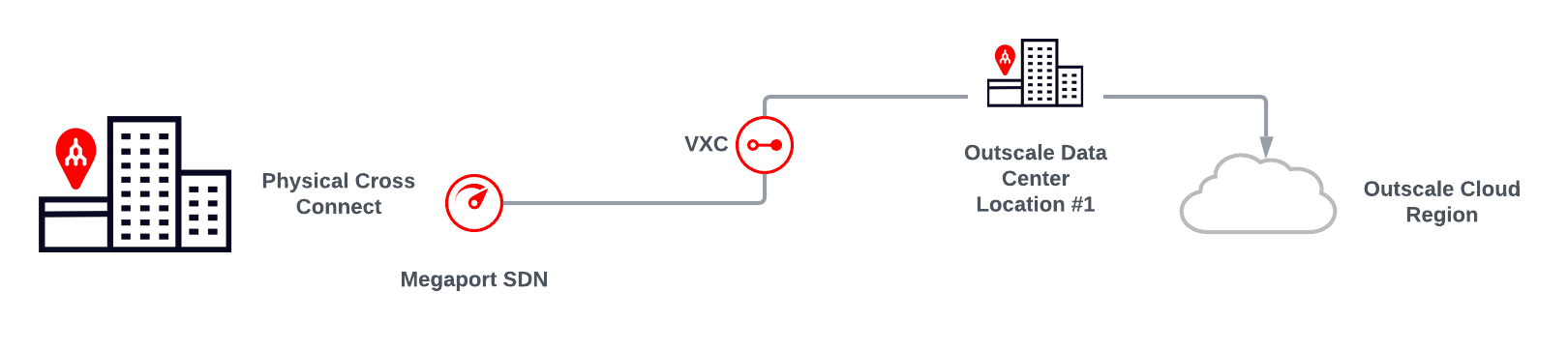
Les avantages d’une connectivité directe à 3DS Outscale Connect via Megaport sont nombreux :
- Une connectivité privée et sécurisée à travers l’infrastructure réseau redondante de Megaport. Votre trafic ne transitera pas par l’Internet public.
- Hautes performances et prévisibilité de votre réseau.
- Amélioration de la sécurité des données et des opérations.
- Options de mise en réseau cloud flexibles et évolutives.
- Une connectivité cohérente tout en adaptant la bande passante à 3DS Outscale Connect. Cela signifie qu’il n’y a pas de temps d’arrêt lorsque vous devez modifier la vitesse de votre connexion transversale virtuelle (VXC).
- Connexion à plusieurs régions à partir d’un seul point d’interconnexion, ce qui permet de tirer parti de la redondance multirégionale à un coût inférieur.
Fonctionnement
3DS Outscale Connect se compose d’une connexion réseau physique à un certain nombre d’emplacements 3DS Outscale. Les emplacements 3DS Outscale se trouvent dans des installations exploitées par des centres de données colocalisés compatibles avec Megaport.
Les connexions physiques fibre optique (NNI) sur chaque emplacement entre Megaport et 3DS Outscale sont établies vers les routeurs 3DS Outscale. Ces connexions physiques sont gérées par 3DS Outscale et Megaport.
La connexion à 3DS Outscale suit les étapes générales suivantes via le Portail Megaport :
- Commandez des ports dans les emplacements Megaport de votre choix. Deux ports sont nécessaires pour la redondance.
- Commandez des VXC à 3DS Outscale. La bande passante disponible s’étend de 1 Mbit/s à 5 Gbits/s, par incréments d’1 Mbit/s. Les VXC vers 3DS Outscale sont établies comme un service de couche 2 entre 3DS Outscale et le port. Une VXC depuis chaque port est nécessaire pour la résilience.
- Après avoir déployé les VXC dans le Portail Megaport, établissez le peering BGP de couche 3 entre votre équipement de routage et 3DS Outscale.
DirectLink peut connecter des services cloud 3DS Outscale privés. Chaque VXC (DirectLink) vous permet de gérer la bande passante et tant que la bande passante totale des VXC ne dépasse pas la taille du port, l’utilisation de chaque VXC (vers le VPC) n’aura pas d’impact sur les autres VPC.
Caractéristiques principales :
- Les connexions peuvent partager la bande passante, qui est gérée et surveillée pour assurer des performances réseau définies.
- Si vous vous connectez à 3DS Outscale à partir d’un MCR (Megaport Cloud Router), DirectLink permet d’accéder aux informations de routage pour la configuration automatique de votre MCR.
- Vous pouvez modifier la vitesse du service sans incidence sur le service.
- Les frais de port 3DS Outscale sont inclus dans votre commande Megaport. Les détails de la facturation et les tarifs Megaport s’affichent au fur et à mesure que vous configurez la connexion.
Disponibilité
3DS Outscale Connect est disponible à cet emplacement :
- Europe
- Paris (eu-west-2)
Remarque
Vous ne pouvez avoir qu’une seul VIF par passerelle virtuelle (VGW)/connexion DirectLink.
Pour plus d’informations sur les emplacements 3DS Outscale, voir 3DS Outscale Connect.
Conditions préalables
Avant de créer une connexion privée à 3DS Outscale, assurez-vous que vous disposez des éléments suivants :
- Votre numéro de compte 3DS Outscale.
- A demandé à 3DS Outscale de supprimer votre limite de quota DirectLink.
- OSC CLI installée. OSC CLI est nécessaire pour pouvoir confirmer les demandes de connexion DirectLink.
- Une passerelle privée virtuelle 3DS Outscale associée à vos VPC.
- L’ASN de la passerelle 3DS Outscale : 50624
- Un port Megaport. Si vous n’avez pas encore de port, créez-en un en suivant la procédure décrite à la rubrique Création d’un port.
Création d’une connexion 3DS Outscale DirectLink
Une connexion DirectLink peut se connecter à des services cloud 3DS Outscale privés. Avant de déployer une connexion 3DS Outscale DirectLink, assurez-vous que vous remplissez toutes les conditions préalables ci-dessus.
Pour créer une connexion DirectLink
- Connectez-vous au Megaport Portal et accédez à la page Services.
Si vous n’avez pas de compte Megaport, voir Configuration d’un compte Megaport. - Sélectionnez le port pour la connexion.
- Ajoutez une connexion 3DS Outscale pour le port.
S’il s’agit de la première connexion pour le port, cliquez sur la vignette 3DS Outscale. La vignette est un raccourci vers la page de configuration. Vous pouvez également cliquer sur +Connection (+Connexion), sur Cloud, puis sur 3DS Outscale.
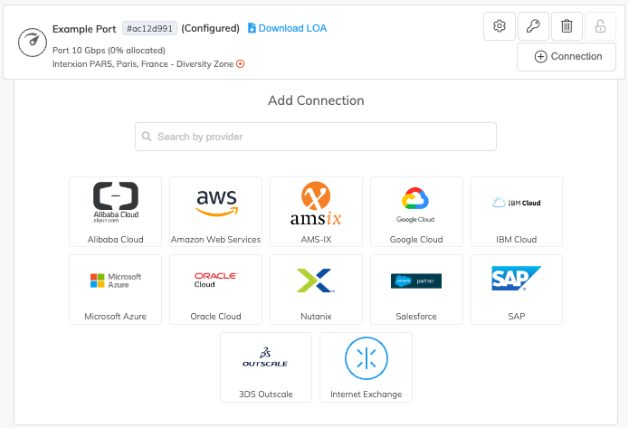
-
Dans la liste Select Destination Port (Sélectionner le port de destination), sélectionnez la région 3DS Outscale et le point d’interconnexion pour votre connexion et cliquez sur Next (Suivant).
Vous pouvez utiliser le filtre Country (Pays) pour restreindre la sélection.
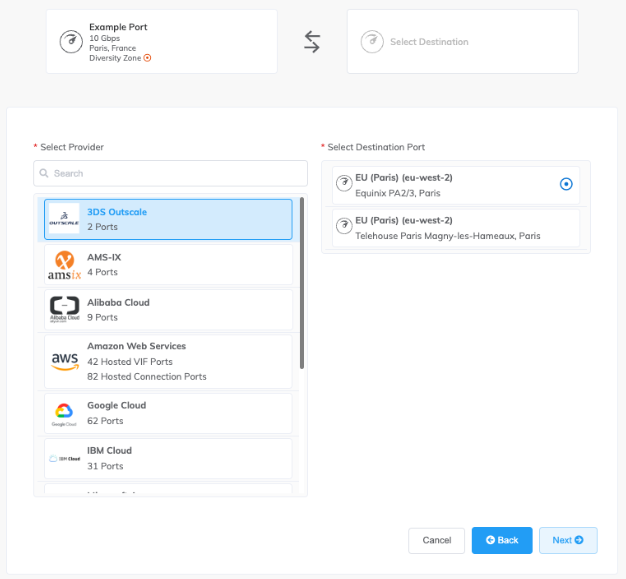
-
Précisez ces détails de connexion :
- Connection Name (Nom de la connexion) – Le nom de votre VXC qui doit apparaître sur le Portail Megaport. (Conseil- utilisez le même nom pour la VXC sur l’écran suivant afin de faciliter le mappage).
-
Service Level Reference (Référence de niveau de service) (optionnelle) – Spécifiez un numéro d’identification unique pour la VXC à utiliser à des fins de facturation, tel qu’un numéro de centre de coûts ou un ID client unique. Le numéro de référence de niveau de service apparaît pour chaque service dans la section Produit de la facture. Vous pouvez également modifier ce champ pour un service existant.
Remarque
Les comptes gérés par les partenaires peuvent appliquer un accord partenaire à un service. Pour plus de détails, voir Association d’une transaction à un service.
-
Rate Limit (Débit maximal) – Il s’agit de la vitesse de votre connexion en Mbits/s. Les valeurs acceptées vont de 1 Mbit/s à 5 Gbits/s, par incréments d’1 Mbit/s. La somme de toutes les VXC virtuelles hébergées dans un service peut dépasser la capacité du port (1 ou 10 Gbits/s, voire 100 Gbits/s dans certaines régions), mais le total ne dépassera jamais la capacité du port en mode rafale.
- Preferred A-End VLAN (VLAN A-End préféré) – Le cas échéant, spécifiez un ID VLAN inutilisé pour cette connexion. Il doit s’agir d’un ID VLAN unique sur ce port, qui peut être compris entre 2 et 4095. Si vous indiquez un ID VLAN déjà utilisé, le système affiche le prochain numéro VLAN disponible. L’ID VLAN doit être unique pour pouvoir procéder à la commande. Si vous ne spécifiez pas de valeur, Megaport vous en attribuera une.
Vous pouvez également cliquer sur Untag (Suppr. la balise) pour supprimer le balisage VLAN de cette connexion. L’option sans balise vous limite à une seule VXC déployée sur ce port. (Le VLAN pour la terminaison côté 3DS Outscale sera automatiquement attribué et n’aura pas d’incidence sur vos détails Megaport.)

-
Cliquez sur Next (Suivant).
-
Précisez les détails du cloud :
- Outscale Connection Name (Nom de la connexion Outscale) (facultatif) – Le nom de votre interface virtuelle (VIF) qui apparaîtra dans la console 3DS Outscale (Cockpit/OSC CLI). Pour faciliter le mappage, utilisez le même nom pour ce champ que celui que vous avez utilisé pour la VXC sur la page précédente.
- Outscale Account ID (ID du compte Outscale) – L’ID du compte auquel vous souhaitez vous connecter. Vous trouverez cette valeur dans la section Management (Gestion) de votre console 3DS Outscale (Cockpit/OSC CLI).
- Customer ASN (ASN client) – Le numéro de système autonome de votre réseau. Il doit s’agir d’un ASN privé et la plage d’ASN privés prise en charge est 64512 - 65535.
- BGP Auth Key (Clé d’authentification BGP) (facultatif) – Spécifiez la clé BGP MD5 (seuls les caractères alphanumériques sont autorisés). Si vous laissez ce champ vide, Megaport négocie automatiquement une clé pour vous avec 3DS Outscale, qui sera affichée dans le Portail Megaport. (La clé est également affichée dans l’appel API OSC CLI, mais pas dans la console 3DS Outscale Cockpit).
- Customer IP Address (Adresse IP client) – L’espace de l’adressage IP (au format CIDR) que vous utiliserez sur votre réseau pour le peering. Pour les connexions privées, ce champ est facultatif et s’il est laissé vide, Megaport attribue une adresse /30 privée.
- Outscale IP Address (Adresse IP Outscale) – L’espace d’adressage IP au format CIDR attribué dans le réseau VPC 3DS Outscale pour le peering. Ce champ est facultatif et s’il est laissé vide, Megaport attribue automatiquement une adresse /30 privée.
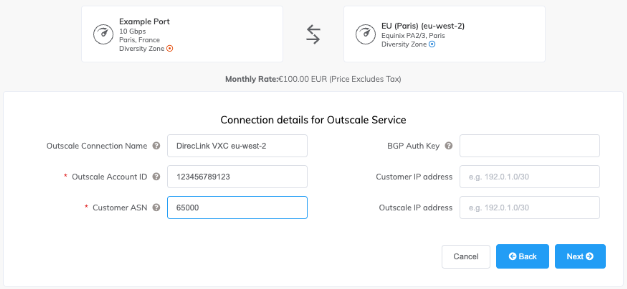
-
Cliquez sur Next (Suivant).
Une page de résumé apparaît. Elle inclut le coût mensuel. Cliquez sur Back (Retour) pour faire des modifications ou cliquez sur Add VXC (Ajouter VXC) pour ajouter cette configuration à votre panier. Une fois que vous avez terminé cette configuration, vous pouvez configurer des VXC supplémentaires ou procéder au paiement.
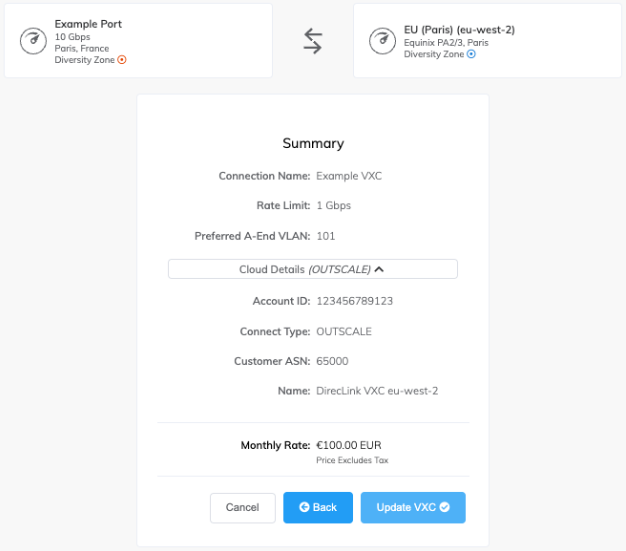
-
Cliquez sur Order (Commander) et terminez la procédure de commande pour déployer la VXC.
Megaport déploiera la connexion. Le déploiement peut prendre plusieurs minutes.
Acceptation de la connexion d’interface virtuelle
Une fois la VXC déployée, vous devez accepter l’interface virtuelle dans 3DS Outscale à l’aide d’OSC CLI (appels API).
Remarque
Actuellement, vous ne pouvez pas accepter les demandes de connexion d’interface virtuelle dans 3DS Outscale Cockpit v1. Cela n’est possible que par le biais de l’API.
Pour plus d’informations sur la procédure suivante, reportez-vous à la documentation 3DS Outscale.
Pour examiner et accepter la connexion d’interface virtuelle
- Accédez à OSC CLI.
-
Saisissez la commande suivante pour afficher la demande DirectLink :
%osc-cli directlink DescribeVirtualInterfaces --profile "default" { "virtualInterfaces": [ { "virtualInterfaceState": "confirming", "authKey": "QnfhEsgJ1MDPqiRiRbVz", "asn": 65000, "vlan": 3206, "bgpPeers": null, "customerAddress": "169.254.6.22/30", "ownerAccount": "123456789123", "connectionId": "dxcon-a7c2eb08", "addressFamily": null, "virtualGatewayId": null, "virtualInterfaceId": "dxvif-b2e8dcda", "amazonSideAsn": null, "routeFilterPrefixes": null, "location": "PAR4", "directConnectGatewayId": null, "customerRouterConfig": null, "amazonAddress": "169.254.6.21/30", "virtualInterfaceType": "private", "virtualInterfaceName": "DirectLink VXC eu-west-2" } ], "requestid": "5ad8af40-c0af-4deb-85db-7a8ae5481d18" }Vous pouvez également cliquer sur le nom de la connexion DirectLink pour afficher l’interface virtuelle dans Cockpit :
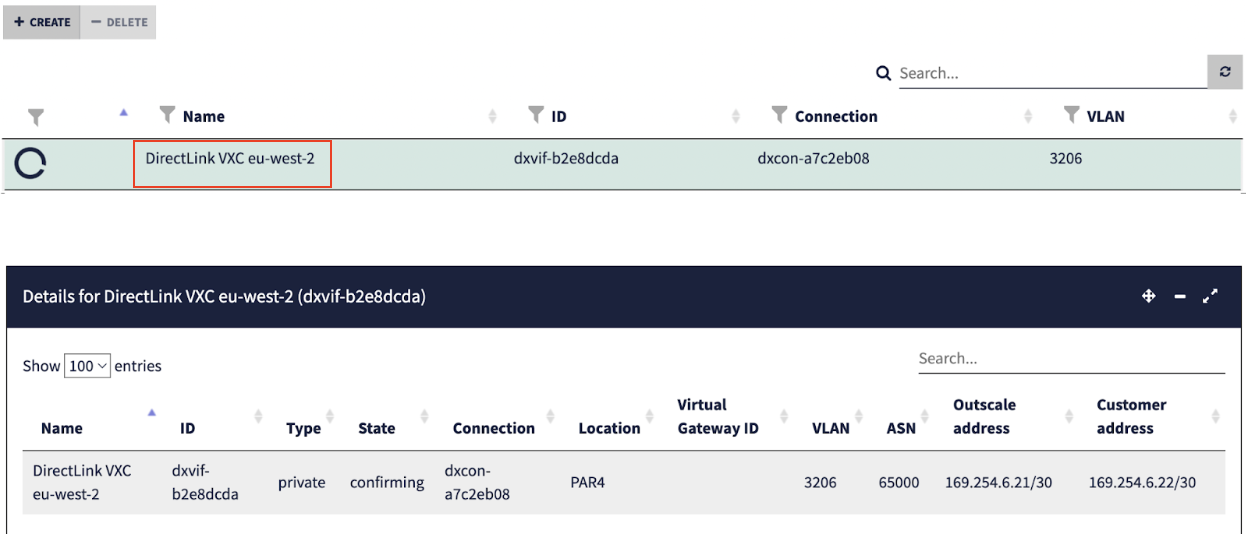
Ensuite, vous devez vous assurer que vous disposez d’une passerelle privée virtuelle (VGW) à laquelle connecter votre VIF.
-
Dans Cockpit, sélectionnez le menu VPC > Virtual Private Gateways (Passerelles privées virtuelles).
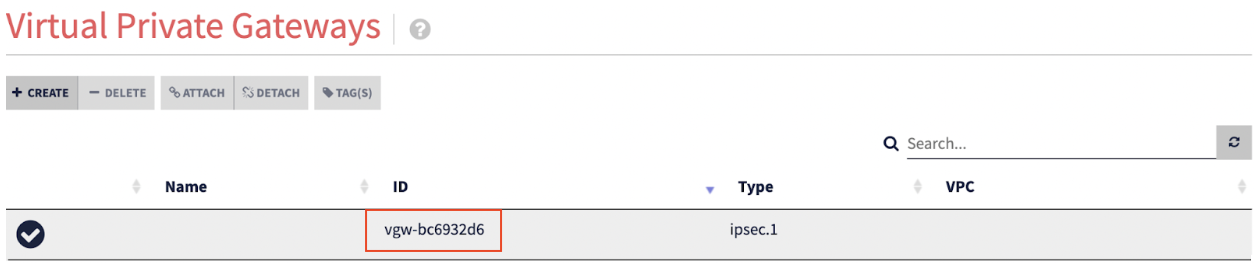
Si aucune VGW n’est disponible, consultez la documentation 3DS Outscale pour savoir comment en créer une dans Cockpit ou OSC CLI.
-
Pour accepter la demande de création de VIF, notez la valeur
virtualInterfaceIdde l’étape 2 et la valeurvirtualGatewayIDà l’étape 3, puis saisissez la commande suivante :% osc-cli directlink ConfirmPrivateVirtualInterface --profile "default" \ --virtualGatewayId "vgw-bc6932d6" \ --virtualInterfaceId "dxvif-b2e8dcda" { "virtualInterfaceState": "pending", "requestid": "9b66a7e8-a02a-45ba-9a21-c01058273190" }Vérifiez ensuite que l’état de la VIF est passé à available (disponible).
-
Cliquez sur le nom de la connexion DirectLink sur l’écran Virtual Interfaces (Interfaces virtuelles).

-
Vérifiez l’état de la VIF sur l’écran Details (Informations).
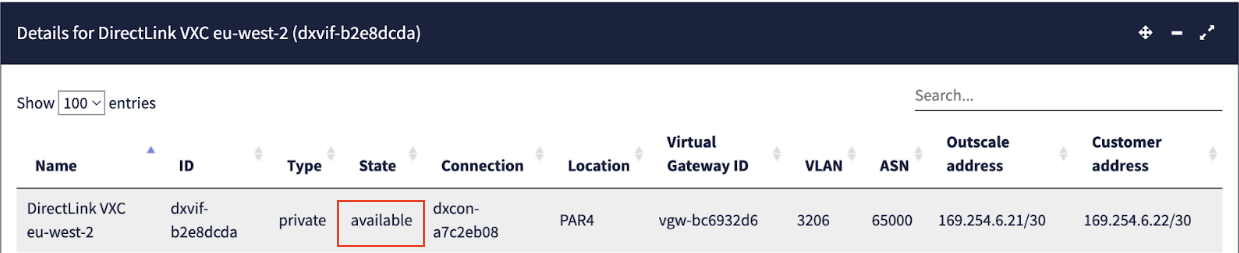
Redondance
Pour établir une redondance complète entre votre centre de données et 3DS Outscale, nous recommandons de déployer des VXC redondantes entre deux emplacements 3DS Outscale différents avec deux ports correspondants dans chaque centre de données compatible Megaport.
Solution redondante
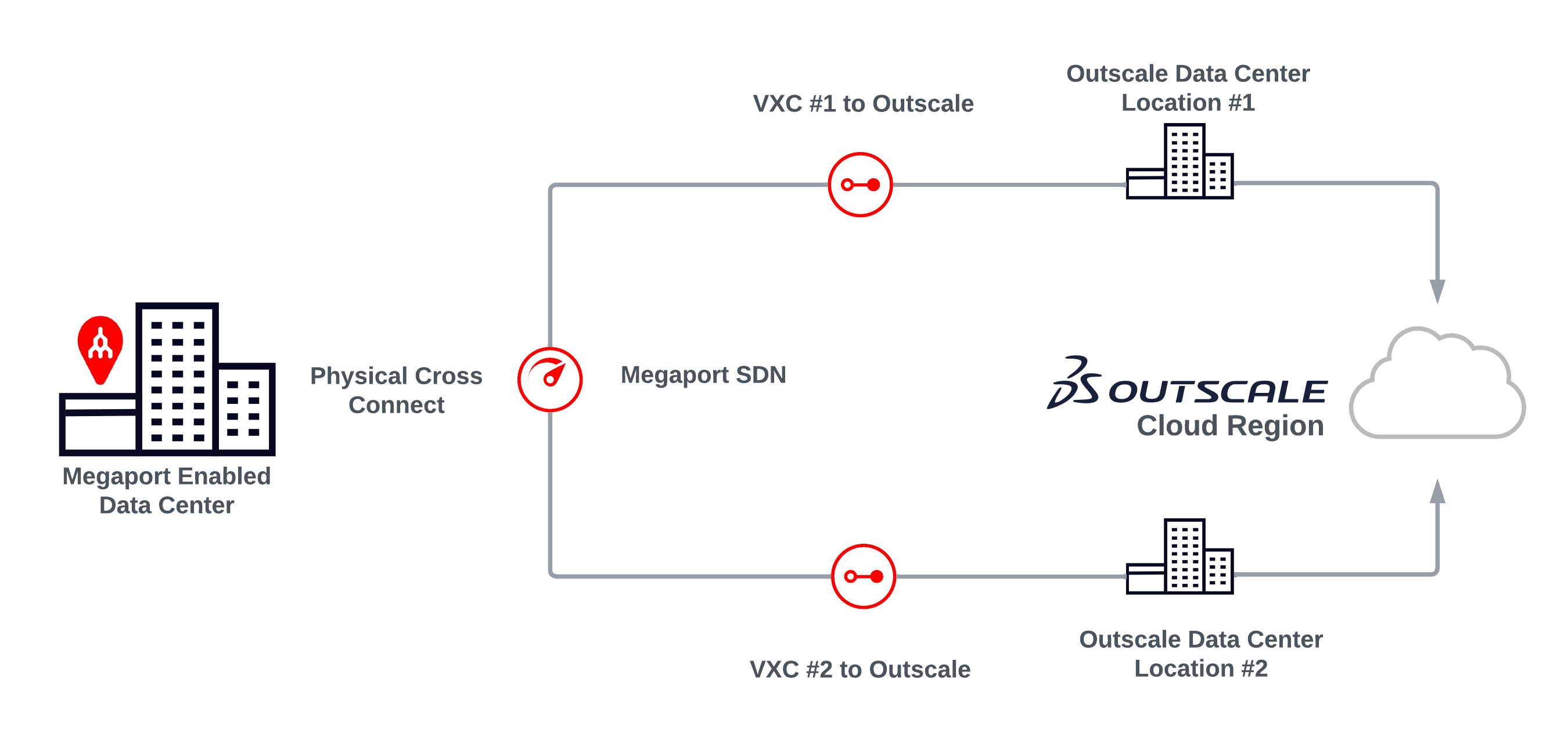
Solution entièrement redondante
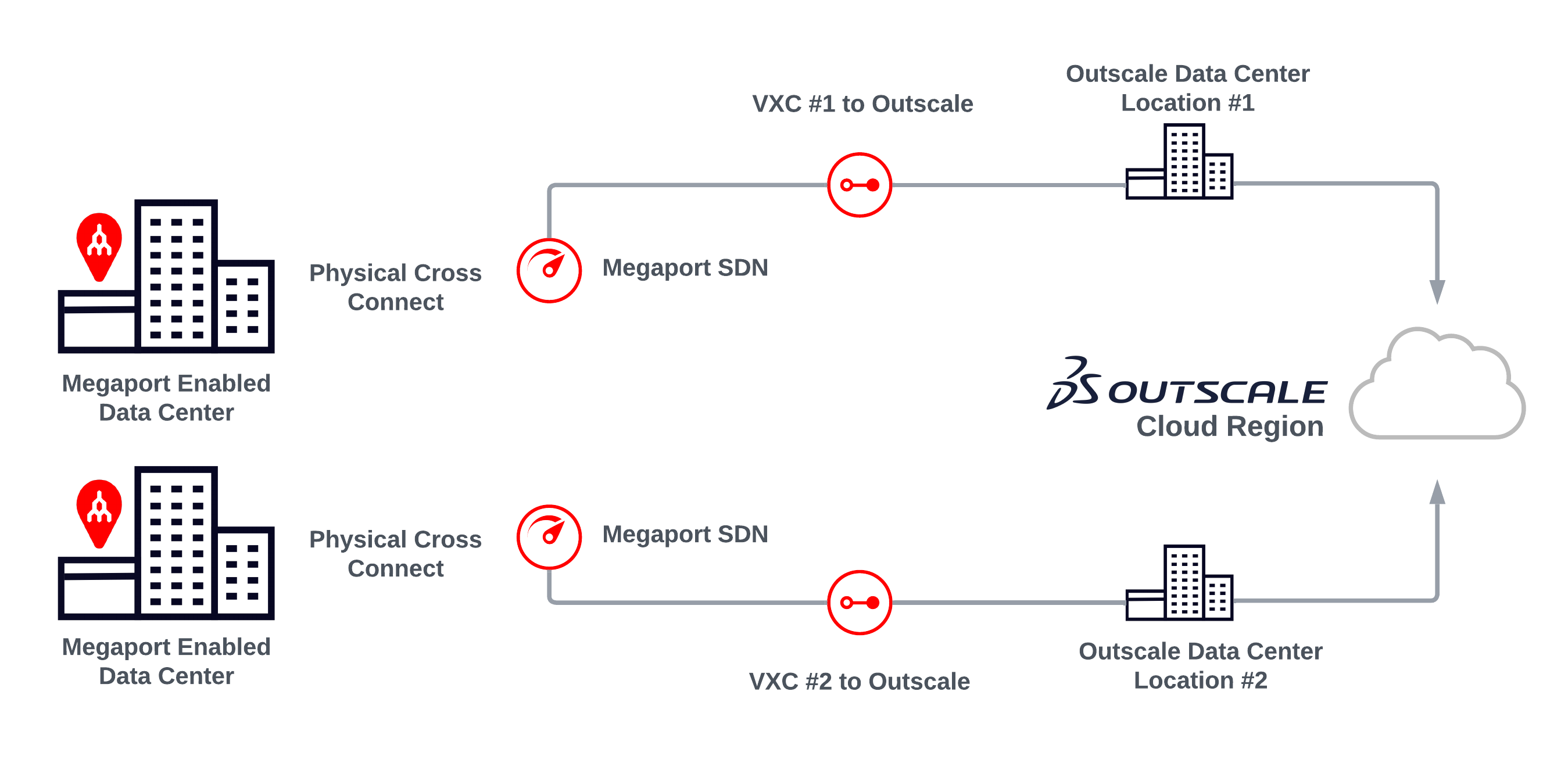
Mise à jour de la bande passante du service
Vous pouvez à tout moment adapter la vitesse du service à celle de 3DS Outscale Connect. Pour modifier la vitesse de 3DS Outscale Connect, éditez la VXC et modifiez la vitesse.
Questions fréquemment posées sur 3DS Outscale
Existe-t-il des frais liés aux ports 3DS Outscale ?
3DS Outscale ne facture pas le trafic d’entrée et de sortie pour le transfert de données.
Quels sont les services disponibles avec 3DS Outscale ?
3DS Outscale propose un cloud privé avec une puissance de calcul, des solutions de stockage, une infrastructure réseau et un cloud privé virtuel.
En quoi consiste la solution 3DS Outscale DirectLink ?
3DS Outscale DirectLink vous permet de lier votre réseau d’entreprise à votre réseau cloud privé virtuel 3DS Outscale, sans avoir à créer de tunnel VPN via Internet. Vous bénéficiez ainsi d’une connexion plus rapide et plus stable avec une bande passante garantie.
Comment procéder si je ne me trouve pas dans un établissement équipé de 3DS Outscale ?
Il n’est pas nécessaire de se trouver dans le même établissement que 3DS Outscale. Connectez-vous simplement à Megaport n’importe où dans le monde, puis établissez une VXC à l’emplacement 3DS Outscale de votre choix le plus proche. Chaque VXC est transmise à travers le réseau redondant de Megaport vers 3DS Outscale.
Comment puis-je établir une redondance entre mon centre de données et 3DS Outscale ?
Nous recommandons d’établir des VXC redondantes entre deux régions 3DS Outscale différentes, ou dans des zones de disponibilité au sein d’une région, avec deux ports correspondant à chaque centre de données compatible avec Megaport.
Les vitesses de ma bande passante sont-elles fixes ?
La bande passante est définie par incréments que vous spécifiez entre 1 Mbit/s et 5 Gbits/s.
3DS Outscale prend-il en charge les ASN publics ou privés ?
3DS Outscale prend en charge les ASN privés. Si vous utilisez un ASN privé, il doit être compris entre 64512 et 65535. L’utilisation des ASN publics est disponible sur demande.